利用电子表格不仅可以对数据进行处理,同时也可以解决常见的数学问题,比方说解一元二次方程,现在就把解一元二次方程的制作方法步骤以及截图分享出来,希望对你有所帮助。

1、首先启动Excel2010,运行该应用程序,执行插入-图片命令,将事先准备好的图片插入到excel,调整大小和位置。
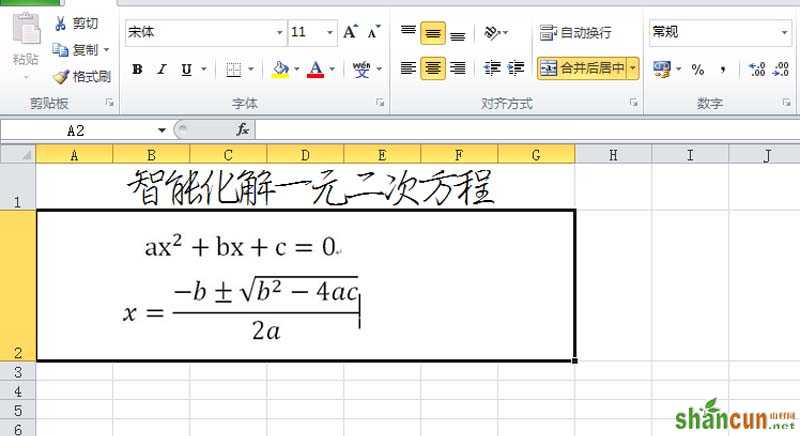
2、依次在单元格a3-c3中输入a,b,c,Φ,x1,x2,有无解,x1验证,x2验证等内容,并设置居中对齐。
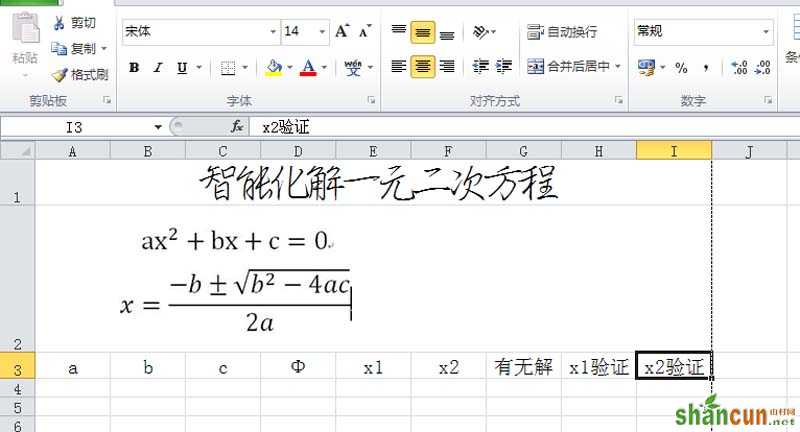
3、选择单元格d4输入=B4^2-4*A4*C4,在单元格g4中输入=IF(D4>=0,"有解","无解"),输入完成后按回车键进行确定。
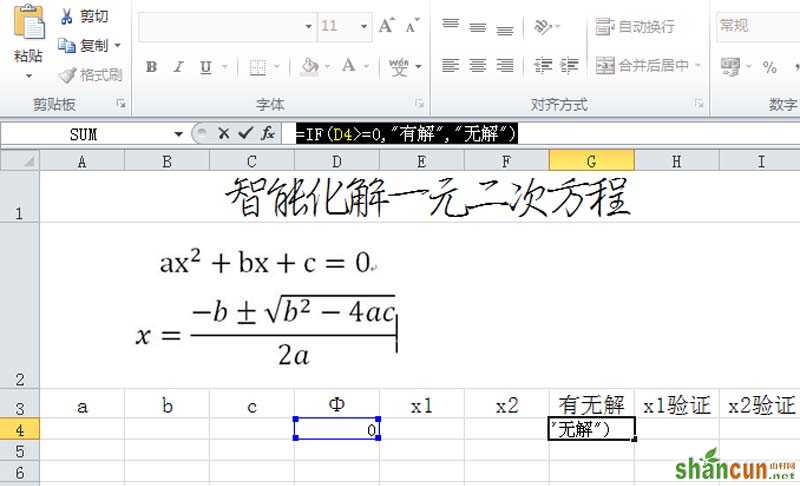
4、选择单元格e4,在e4中输入=(-B4+SQRT(D4))/(2*A4),同样道理在单元格f4中输入另一个根的表达式。
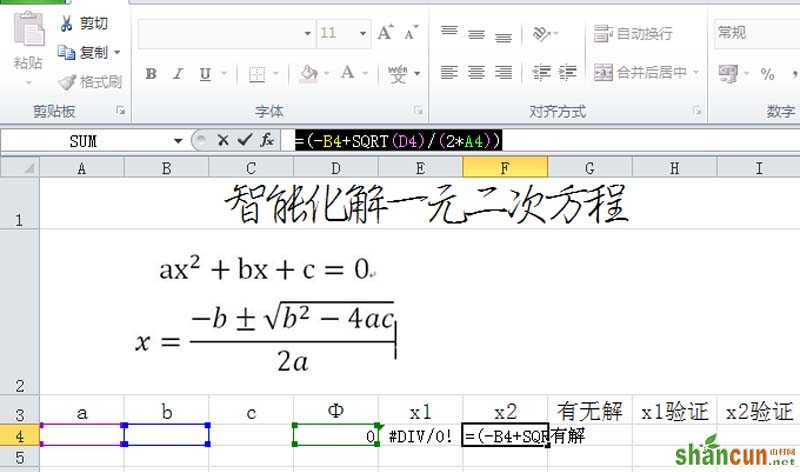
5、在单元格h4中输入=A4*E4^2+B4*E4+C4后按回车键进行确定,同样道理在单元格i4中输入=A4*F4^2+B4*F4+C4。
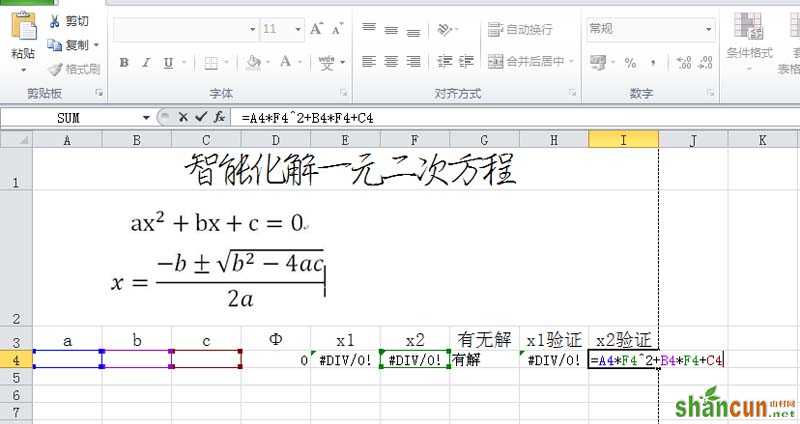
6、接着选择数据区域a3:i19,执行开始-边框命令,在下拉菜单中选择所有变化,将表格进行美化。
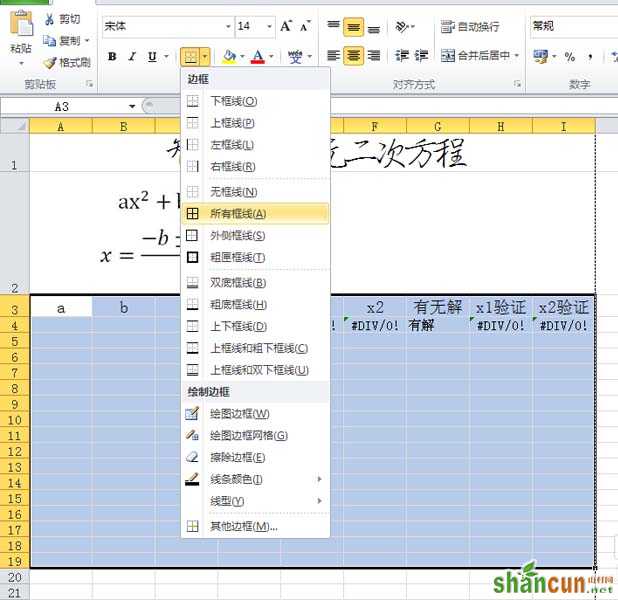
7、接着执行开始-填充颜色命令,将数据区域填充背景颜色,并设置字体大小和字体颜色。
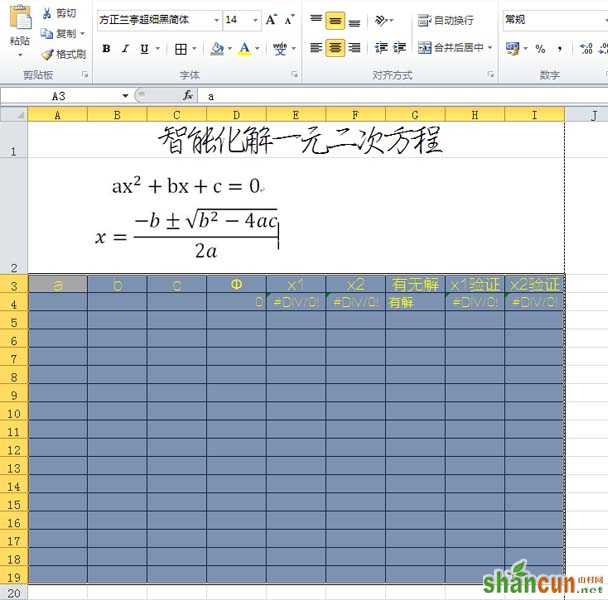
8、接着在单元格a4-c4中依次输入一元二次方程的系数,回车确定后和自己手工计算的解进行对比,查看结果是否正确。

9、为了检验一元二次方程的解是否正确,我们可以多输入几个方程参数进行验证,其他相应数据的产生可以采用填充的方法。

10、这样智能化解一元二次方程就制作完成了,执行文件-另存为命令,在弹出的对话框中输入名称,保存在一个合适的位置即可。















